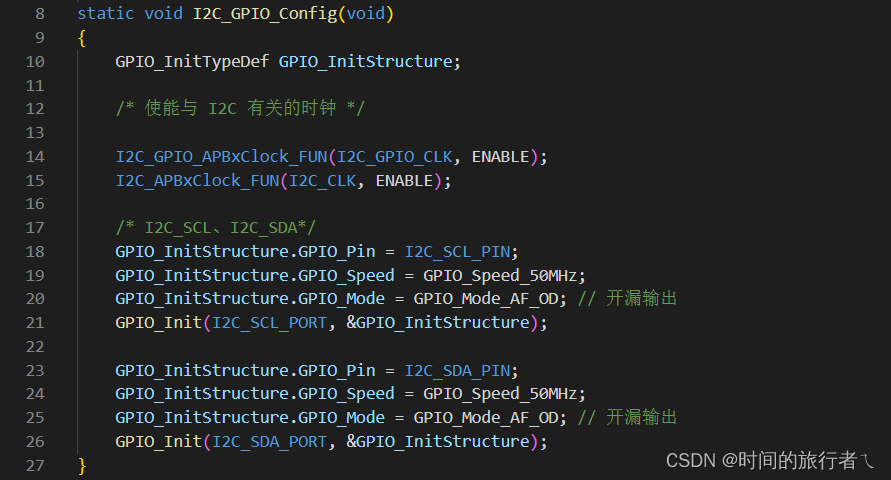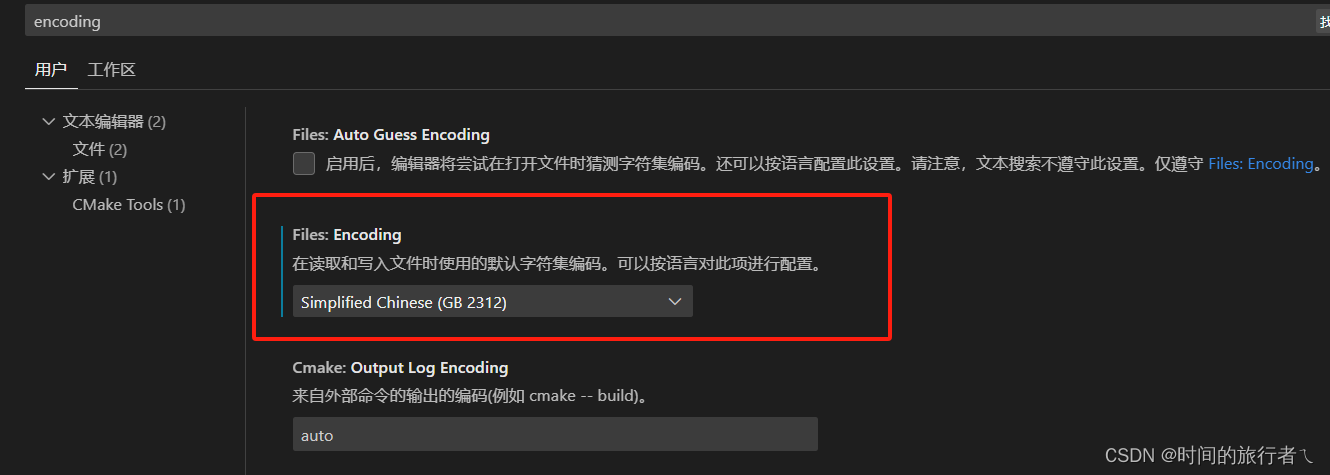我遇到的VS code代码格式化对齐及编码格式问题和解决方法 |
您所在的位置:网站首页 › vscode怎么设置编码格式 › 我遇到的VS code代码格式化对齐及编码格式问题和解决方法 |
我遇到的VS code代码格式化对齐及编码格式问题和解决方法
|
1、代码缩进问题
在编写代码的时候,我个人比较喜欢使用空格代替TAB作为缩进,这样的话在那里打开都不会出现对不齐的情况,在使用VS code的时候我发现其缩进是TAB而非空格,所以需要设置一下,设置方法如下:按快捷键Ctrl+,或者在菜单栏找到 文件->首选项->设置 进入设置页面,在搜索栏中搜索“Tab zise”,然后将其设置为4个,然后搜索“Insert Space”,把框框勾选上就可以了,如下图所示: 这个设置主要解决代码格式化时的自动检测问题,如果勾选上了该选项,则无论怎么格式化代码,默认都是打开的文档的内容格式,即如果原文档是两个空格缩进的,那么格式化对齐后还是两个空格缩进,而不会应用我们设置的四个空格缩进,必须要取消该选项的勾选才会应用我们在VScode设置的格式: VS code默认设置下是UTF-8编码格式,每次打开有中文的文件都会显示乱码,需要手都更改通过编码重新打开,比较麻烦,我们可以在设置中找到“Encodeing”将默认编码格式修改成GB2312,这样的话打开文件就不会乱码了。切忌,已打开的文件需要设置成与文件原有编码格式一致才能保存,否则会很容易出现乱码。设置默认编码格式建议在没有打开任何文件的时候设置。 |
【本文地址】
今日新闻 |
推荐新闻 |
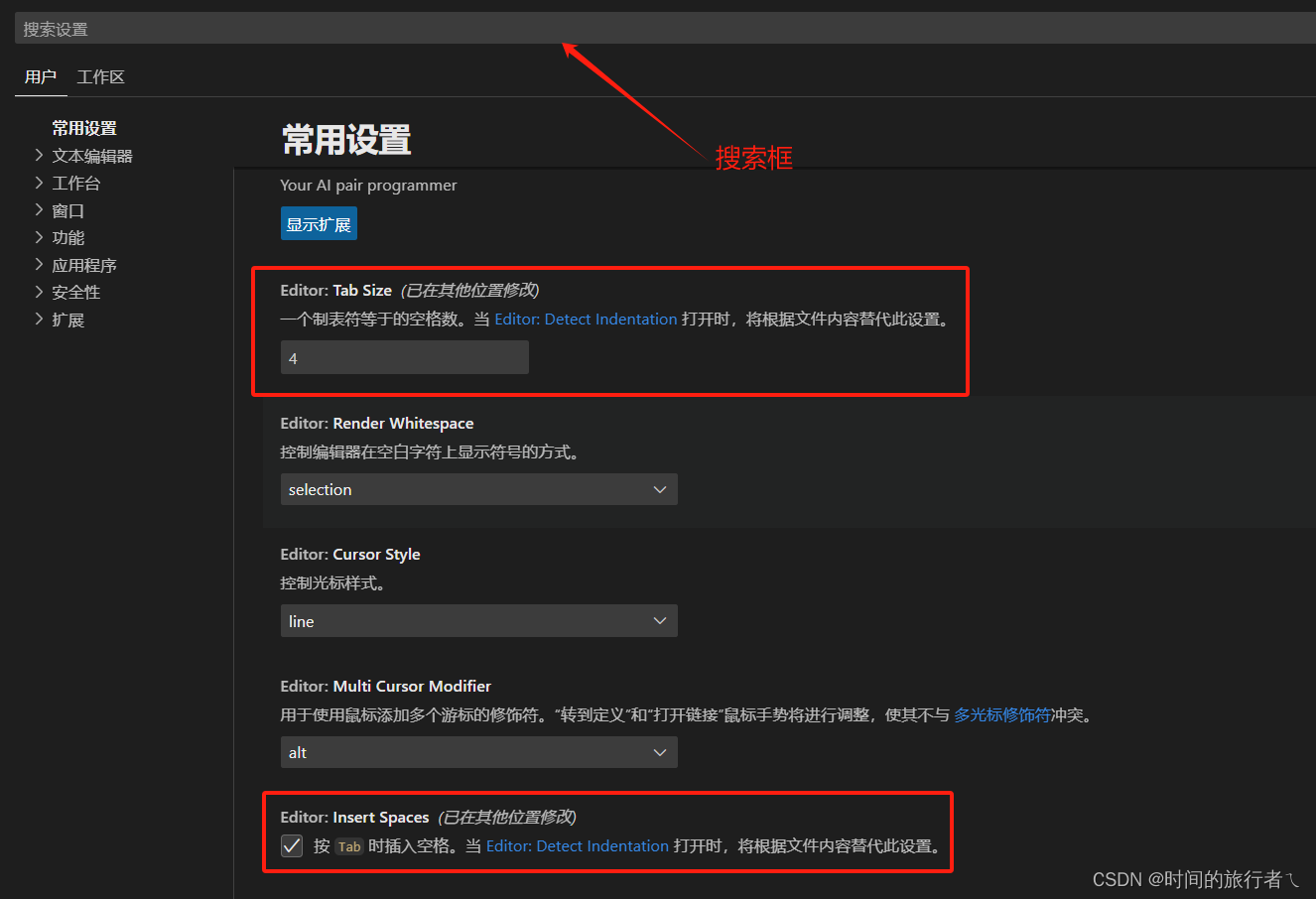
 设置后之后就可以格式化对齐代码了,选中要格式化的代码,再单击右键可以看到格式化的选项,也可以使用快捷键(下图中可以看到快捷键):
设置后之后就可以格式化对齐代码了,选中要格式化的代码,再单击右键可以看到格式化的选项,也可以使用快捷键(下图中可以看到快捷键): 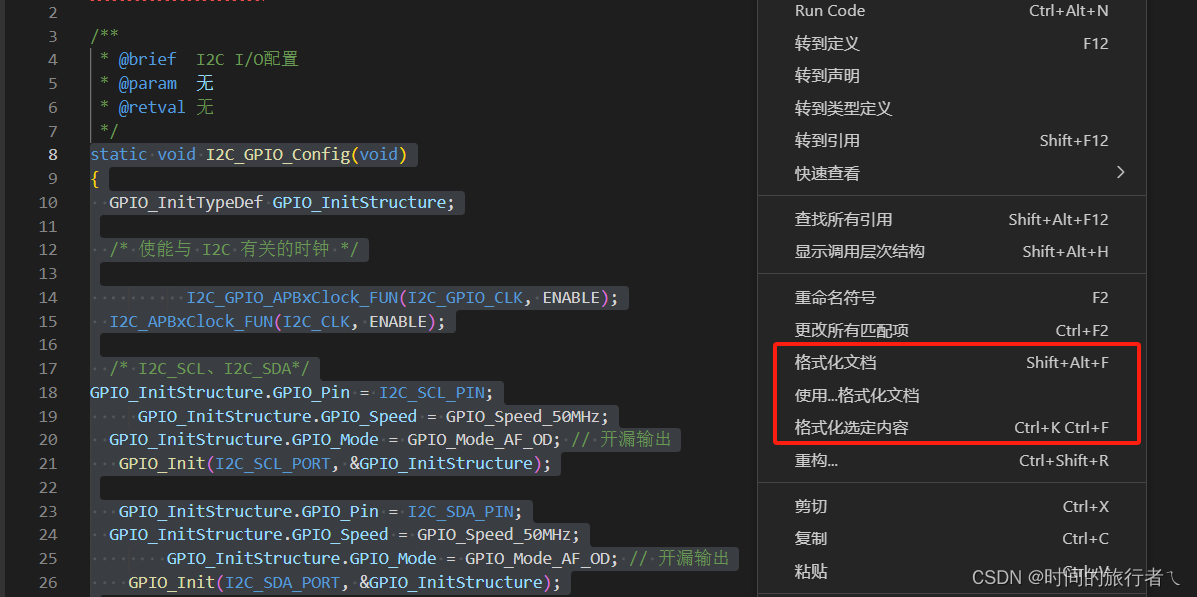 下面是格式化对齐后的代码,看着稍微舒服一些:
下面是格式化对齐后的代码,看着稍微舒服一些: